Bir dosya üzerinde çalışabilmek için, öncelikle o dosyayı açmanız gerekecektir. Dosya açma işlemi için birçok farklı yöntemden yararlanabilirsiniz.
Piyasada farklı amaçlar için geliştirilmiş sayısız program bulmanız mümkün. Bu programlar değişik özelliklere sahip olabilirler ve metin yazma, resim görüntüleme, hesap yapma gibi pek çok farklı işlevi yerine getirebilirler.
Herhangi bir programı kullanarak ortaya çıkarttığımız sonuçları, ayrı dosyalar halinde bilgisayarımıza kaydederiz. Bir süre sonra kaydetmiş olduğumuz bu dosyaları okumak ya da bir kısmını değiştirmek istersek, öncelikle dosyayı açmamız gerekecektir. Buraya kadar her şey yolunda... Ancak bir dosyayı açmak demek, sadece simgesinin üzerinde çift tıklamak demek değildir. Bilgisayarda dosya açmak için farklı yöntemlere başvurma şansımız davar.
Kelime İşlemcinizi Kullanın

KELİME İŞLEMCİNİZİ KULLANIN
Herhangi bir Word belgesini açmak istiyorsanız, işaretçiyi dosya simgesinin üzerine getirmeli ve çift tıklamalısınız. Ama dosya açmanın tek yolu bu değildir.
Önce Word programını çalıştırın. "Dosya" menüsünden "Aç" satırını tıklarsanız, ekrana küçük bir pencere gelecektir. Bu pencereyi kullanarak açmak istediğiniz dosyayı seçmelisiniz. Eğer aradığınız dosya görüntülenen klasörün içerisindeyse, simge üzerine bir kez tıklayın ve hemen ardından "Aç" düğmesine basın. Dosya farklı bir klasördeyse, bu durumda öncelikle o klasöre ulaşmanız gerekir.
"Aç" penceresinin büyük bir bölümünü kaplayan beyaz alan, seçili olan klasörün içeriğini görüntülemek için kullanılır.
Dosya açma penceresi ile sabit diskinizin tüm içeriğini görebilirsiniz. Ama her şey bu kadarla sınırlı değil... Açmak istediğiniz dosya farklı bir sabit diskteyse, o dosyaya da "Aç" penceresi aracılığıyla ulaşmanız mümkündür. Bunun için pencerenin en üstünde bulunan ve tıklandığında aşağıya doğru açılan "Bak" menusunu kullanmalısınız. Menüyü açın ve farenin sol tuşuyla farklı bir sabit disk seçin. Böylece "Aç" penceresinde bu sabit diskin içerdiği dosya ve klasörler görüntülenecektir. Aynı yöntemi, CD ya da diskette bulunan dosyaları açmak için de kullanabilirsiniz.
Bundan sonra istediğiniz dosyayı barındıran klasörü bulmalısınız. Örneğin "Aç" penceresinde "Mektup" isimli bir klasör bulunduğunu ve açmak istediğiniz dosyanın da bu klasörde yer aldığını düşünün. Yapmanız gereken, sadece "Mektup" klasörü üzerinde çift tıklamaktır. Böylece klasör açılır ve aradığınız dosyanın simgesi de pencere içerisinde görüntülenir. Dosyayı açmak için simge üzerine çift tıklayabilir veya fare ile seçtikten sonra "Aç" tuşuna basabilirsiniz.
Simge ile Dosya Açmak
SİMGE İLE DOSYA AÇMAK
Eğer bir dosyanın simgesi üzerinde çift tıklarsanız, öncesinde dosyanın ilişkilendirilmiş olduğu programı açmanız gerekmez. Şimdi, yukarıda verdiğimiz örneğe geri dönelim ve Word ile yazılmış bir belgeyi ele alalım. Önce dosyayı içeren klasörü bulun. Word ile yaratılmış olan dosyalar ".doc" uzantısına sahiptirler.
Belgenin simgesine fare ile çift tıklarsanız, öncelikle Microsoft Word programının çalıştığını göreceksiniz. Çok kısa bir süre sonra da açmak istediğiniz belge ekrana gelir. Başka bir deyişle, belgeyi açmak için kullandığınız program kapalıysa önce o başlatılır, hemen ardından da dosya açılır.
Son Kullanılanlar
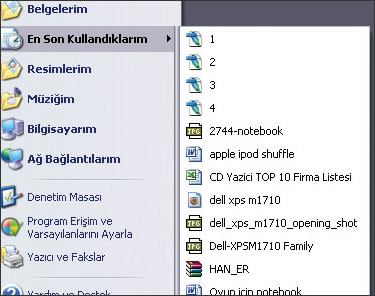
SON KULLANILANLAR
Bir belgeyi "Başlat" menusunu kullanarak da açabilirsiniz. "Başlat" menüsünde "En Son Kullandıklarım" adlı bir başlık göreceksiniz. Burada, açtığınız son dosyaların küçük bir listesine yer verilir. İstediğiniz dosyanın üzerine gelin ve dosya İsminin üzerine tıklayın. Böylece dosyanız, ilgili program İle otomatik olarak açılacaktır. Eğer program zaten açıksa, bu kez "Dosya" menusunu tıklayın. Menünün alt kısmında, en son kullandığınız dört dosya İsminin sıralandığını göreceksiniz. Açmak İstediğiniz dosyanın İsmine bir kez tıklamanız, dosyanın ekrana gelmesi için yeterlidir. Dilerseniz burada görüntülenen belgelerin sayısını dokuza kadar çıkartmanız mümkün. Ancak bunu nasıl yapabileceğinizi ilerleyen sayılarda öğreneceksiniz.
Bilgi: Dosya Tiplerini Birbirlerinden Ayırın
BİLGİ: DOSYA TİPLERİNİ BİRBİRLERİNDEN AYIRIN
"Aç" penceresini dikkatli bir biçimde incelerseniz, alt kısımda "Dosya türü" isimli bir açılır menü bulunduğunu göreceksiniz. Bu menüde, Word programının açabildiği dosya türleri listelenmiştir. "Tüm Word Belgeleri" opsiyonunu seçerseniz, açık olan klasördeki bütün Word dosyaları görüntülenir. Bu noktada bilmeniz gereken, Word'ün sadece ".doc" uzantılı dosyaları açmakla sınırlı kalmadığıdır. Word ile ".dot", ".html" veya ."rtf" uzantılı dosyalar da açılabilir. Eğer "Dosya türü" menüsünden "Zengin Metin Biçimi"ni seçerseniz, pencere içerisinde sadece ".rtf" uzantılı dosyaları görebilirsiniz. "Tüm dosyalar" seçeneği İse, Word İle İlgili olsun ya da olmasın, klasördeki tüm dosyalan görmenizi sağlar.
